wikiHow est un wiki, ce qui veut dire que de nombreux articles sont rédigés par plusieurs auteurs(es). Pour créer cet article, 10 personnes, certaines anonymes, ont participé à son édition et à son amélioration au fil du temps.
Cet article a été consulté 5 715 fois.
Une macro est un petit programme dont l'interprétation par des logiciels bureautiques comme Word ou Excel, pour ne citer qu'eux, permet d'automatiser l'enchainement de plusieurs fonctions du programme pour arriver à un résultat voulu en un minimum d'actions de l'utilisateur. Les macros trouvent toute leur utilité en cas d'utilisation répétitive de fonctions relativement complexes. Par exemple, vous pourrez ainsi sauvegarder simultanément des fichiers sous différents formats en cliquant une seule fois sur un bouton dans une barre de menus ou en entrant un simple raccourci de touches sur votre clavier. Chaque logiciel a sa propre manière de création de macros, mais la plupart d'entre eux vous permettront de mémoriser les actions successives nécessaires à l'obtention d'un résultat voulu.
Étapes
-
1Repérez les actions à faire reproduire par votre macro. Avant d'enregistrer quoi que ce soit, identifiez chacune des actions que devra effectuer votre macro et repérez la meilleure façon d'accéder aux menus qui seront utilisés et à leurs options afin de ne pas devoir les rechercher pendant l'enregistrement. Toutes les frappes au clavier et toutes les actions sur les menus et leurs options seront enregistrées, y compris celles qui sont équivoques, comme l'utilisation de commandes n'ayant aucune relation avec le résultat que vous voulez obtenir. Pensez que ces erreurs se reproduiront à chaque fois que vous invoquerez votre macro.
-
2Ouvrez le menu intitulé Macros. Vous y trouverez la fonction d'enregistrement de macros, habituellement nommée Enregistrer une macro. Sous Word, vous verrez s'afficher un groupe d'icônes faisant penser aux touches d'un magnétophone à cassettes. Un clic de votre souris sur celle devant démarrer la mémorisation lui fera par exemple changer de couleur afin de vous indiquer que vous entrez en mode d'enregistrement.
-
3Donnez un nom à votre macro. Affectez-lui un nom qui vous permettra de vous souvenir facilement de sa fonction, et choisissez un raccourci de touches à taper pour l'invoquer à partir de votre clavier si besoin est.
-
4Effectuez à la main les actions que votre macro devra reproduire. Étant en mode d'enregistrement, effectuez vous-même, à la main, toute la séquence d'actions successives qui devront être répétées par votre macro lorsque vous l'invoquerez. Vous pourrez, par exemple, régler des largeurs de marges, assigner des polices de caractères, insérer des tabulations, créer des entêtes et des pieds de page, ou encore choisir le mode de pagination d'un document et la manière dont vous voulez le voir s'afficher à l'écran.
-
5Arrêtez l'enregistrement. Lorsque vous aurez terminé d'effectuer les actions voulues, arrêtez la mémorisation. Vous devrez agir pour ce faire sur une des icônes de l'enregistreur de macros.
-
6Testez votre macro. Utilisez pour ce faire le raccourci clavier que vous lui avez assigné ou sélectionnez-la à partir du menu des macros pour l'activer. Vérifiez qu'elle effectue bien les fonctions que vous vouliez et que vous arrivez effectivement aux résultats que vous en attendiez.
-
7Éditez votre macro si vous en avez la possibilité. Vous devrez réécrire le code de votre macro ou la réenregistrer complètement si elle ne vous donnait pas les résultats attendus ou si elle provoquait des erreurs lors de son exécution. Si vous le pouvez, éditez-la au moyen de l'éditeur de macros de votre application, mais si vous vous sentiez inconfortable avec l'édition du code de votre macro, la meilleure solution pour vous consistera à la réenregistrer complètement et a la sauvegarder sous le même nom que celle qui ne répond pas à vos attentes.
-
8Enregistrez votre macro. Les macros sont enregistrées dans un répertoire réservé à cet usage, avec une extension bien particulière dépendant de votre logiciel et du langage d'interprétation utilisé. Cette extension vous sera généralement proposée automatiquement au moment de son enregistrement. Si vous la sauvegardez dans un répertoire différent de celui qui est prévu ou si vous lui affectez une extension autre que celle qui est proposée par votre application, cette dernière pourrait ne pas la retrouver ou la reconnaitre en tant que macro au moment où vous voudrez l'utiliser.Publicité
Conseils
- Pensez à enregistrer votre macro sous la forme d'un bouton que vous placerez dans une barre d'outils. Votre logiciel vous proposera d'ajouter des commandes personnalisées dans une barre d'outils, sous la forme d'un bouton ou d'une icône spécifique symbolisant votre macro.
- Il est toujours bon d'apprendre les bases du langage de création de macros utilisé par votre logiciel, parce que cela pourra vous faire gagner un temps considérable lors du traitement de vos travaux dans divers domaines d'application, comme la bureautique ou la conception assistée par ordinateur ou CAO. Ces langages intégrés sont interprétés, généralement très simples à mettre en œuvre et à apprendre, et ils sont amplement documentés dans les fichiers d'aide du logiciel ou sur Internet.
- Les principales suites bureautiques comme Microsoft Office, LibreOffice ou OpenOffice.org, pour ne citer qu'elles, intègrent des variantes interprétées du langage Basic pour programmer des macros, et leurs interfaces de programmation d'application, plus souvent appelées API's ou Application Programming Interfaces, sont largement documentées sur Internet. Les suites LibreOffice et OpenOffice.org sont aussi dotées d'interpréteurs Python, entre autres, et d'une bibliothèque nommée UNO permettant d'ouvrir l'accès aux fonctions du logiciel.
Avertissements
- Prenez garde de ne pas affecter votre nouvelle macro du nom d'une fonction déjà existante dans votre logiciel. En effet, ce dernier pourrait remplacer ladite fonction par votre macro sans vous en informer au préalable.
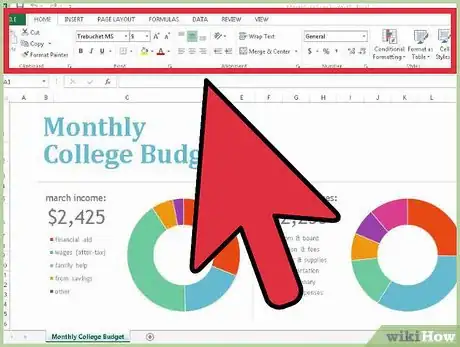
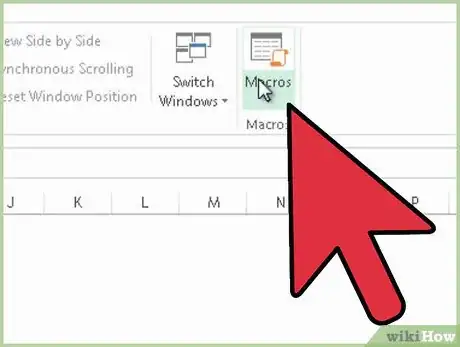
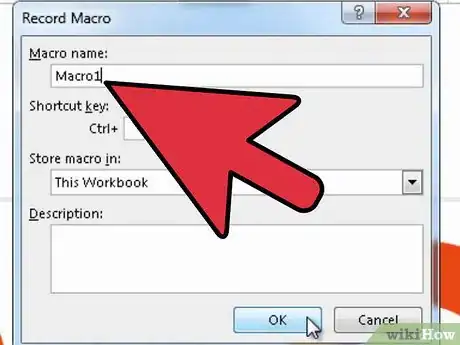
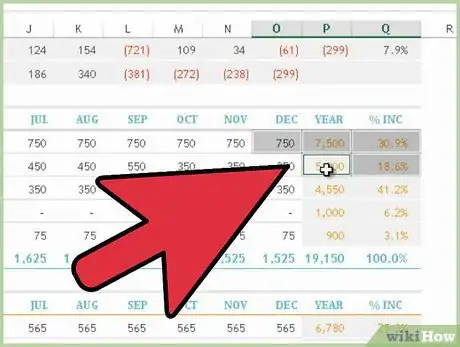
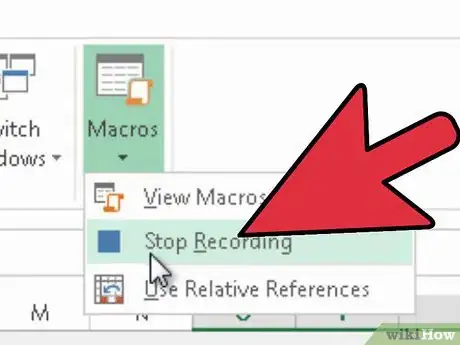
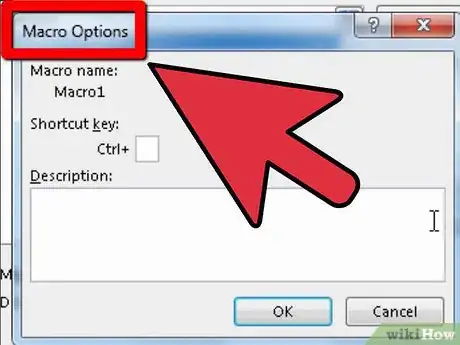
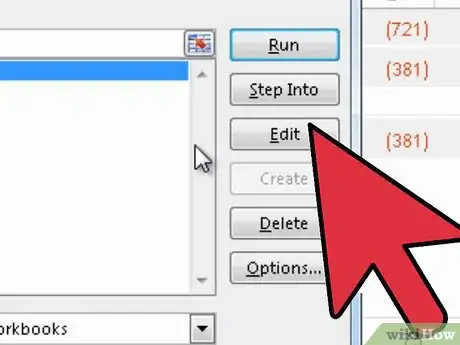
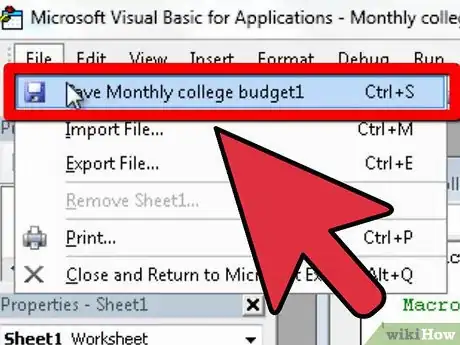



-Step-15.webp)











